如何运用Excel制作销量环比变动图
来源:网络收集 点击: 时间:2024-05-02【导读】:
今天是2014年10月27日,我跟大家分享的是:运用Excel制作销量环比变动图。工具/原料moreExcel 2003方法/步骤1/6分步阅读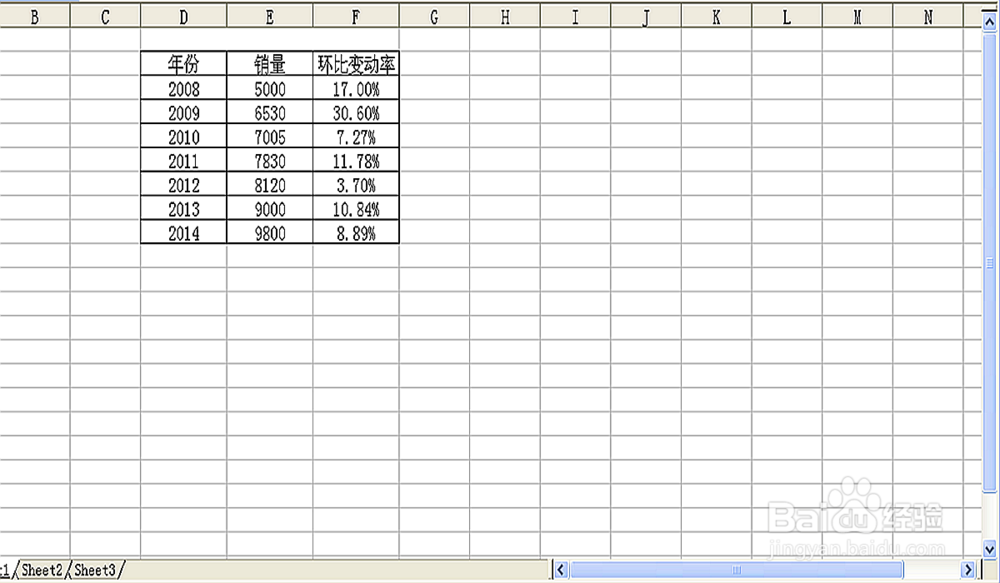 2/6
2/6 3/6
3/6


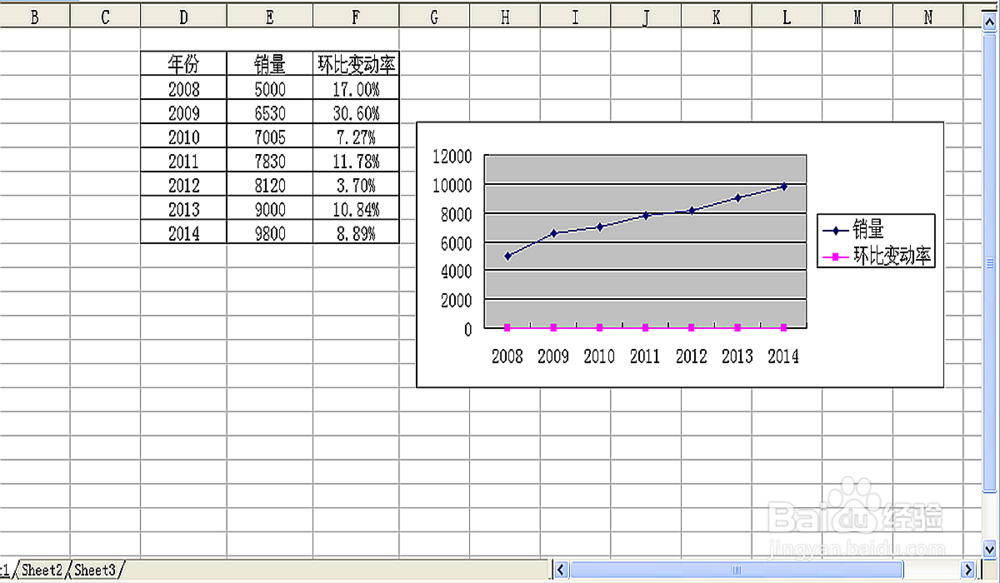 4/6
4/6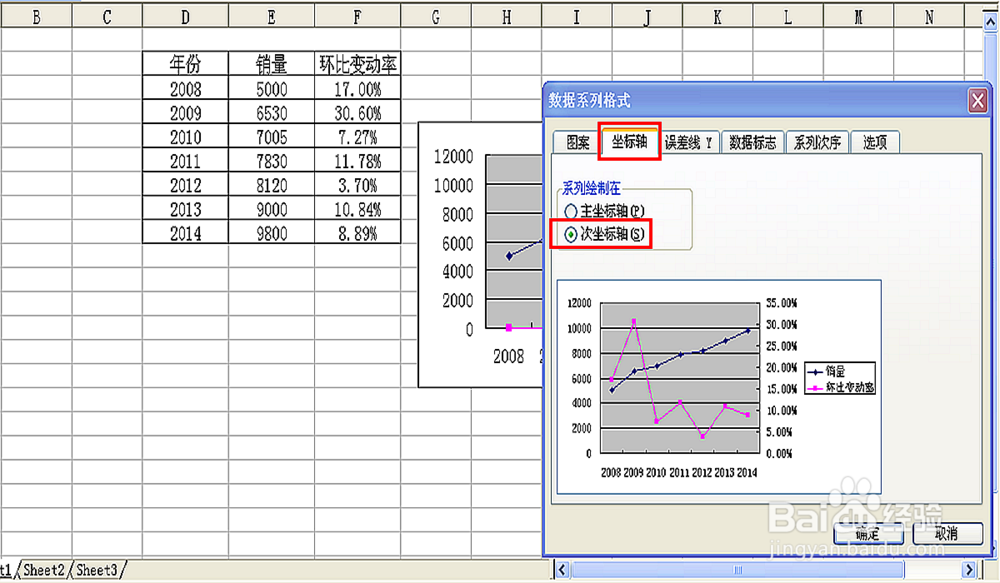
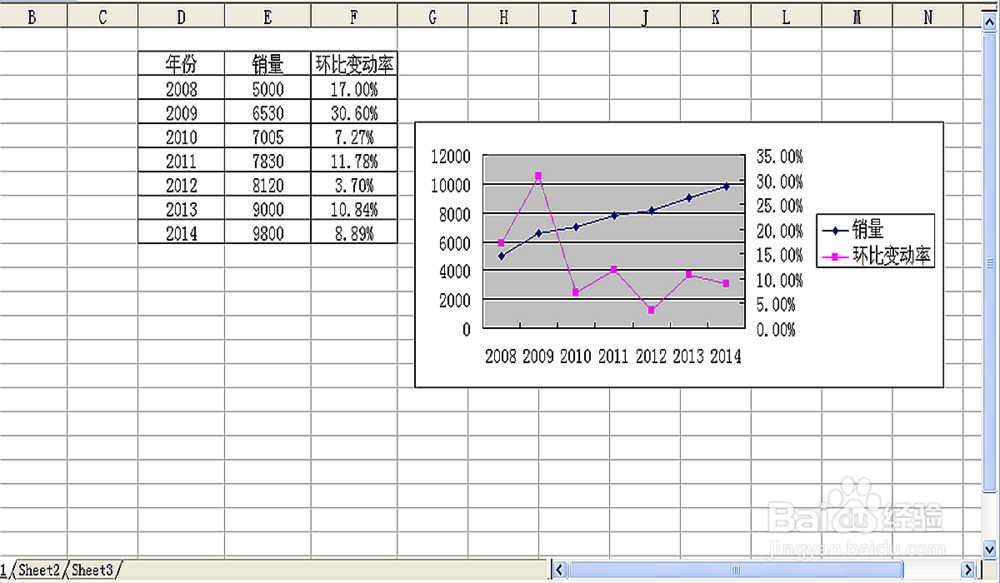 5/6
5/6
 6/6
6/6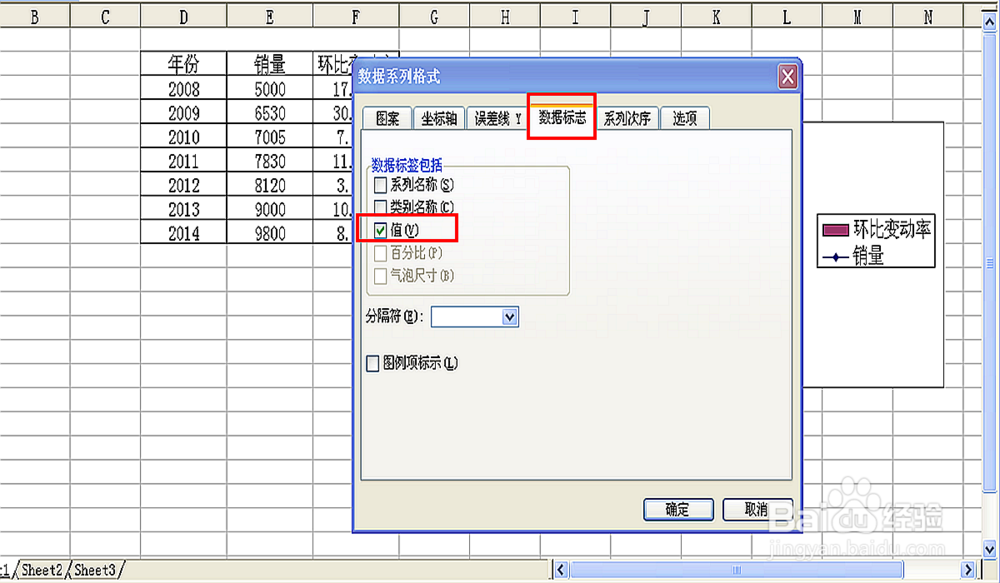
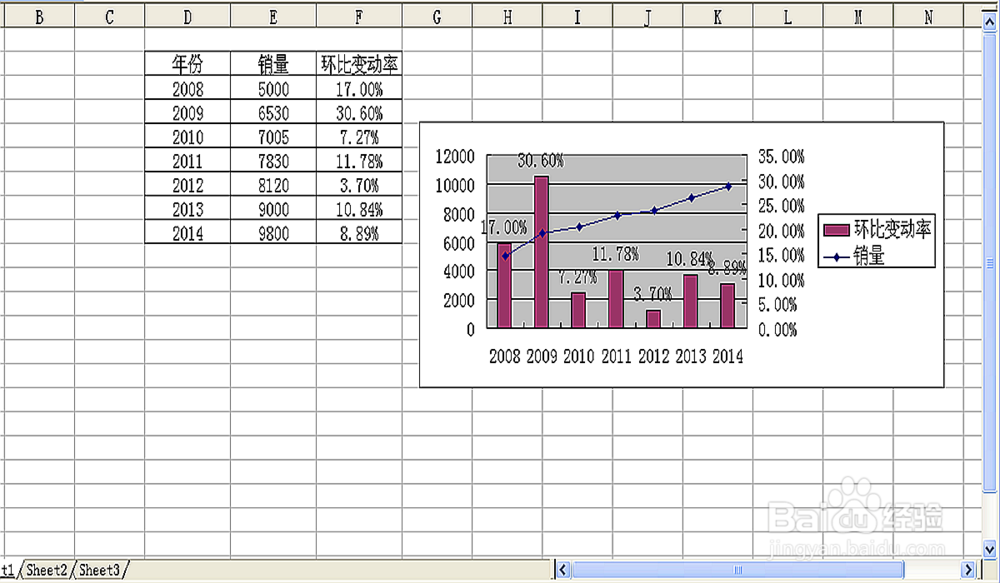 环比
环比
准备一张表格(如图所示):
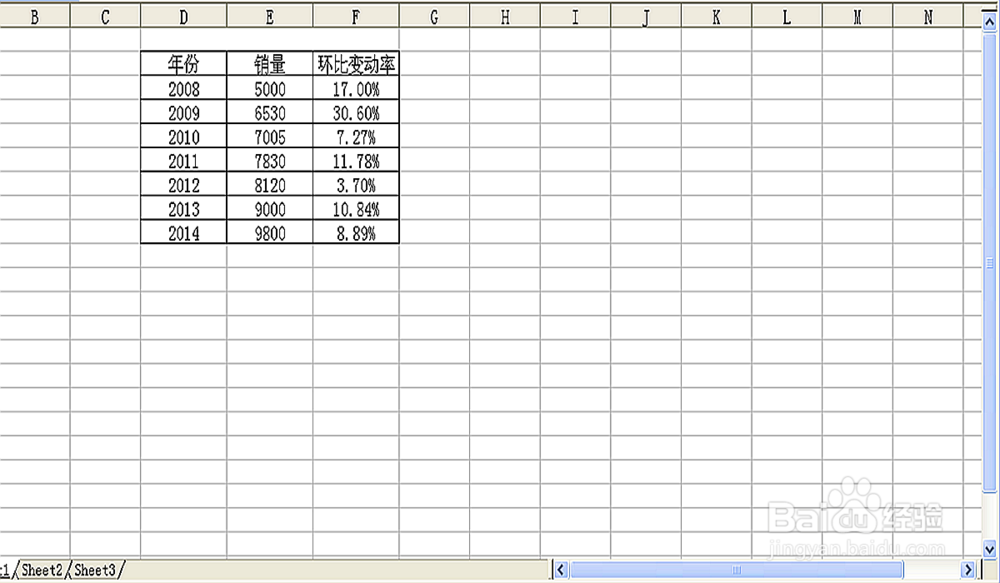 2/6
2/6插入图表:
(1)【工具栏】
(2)【插入】
(3)【图表】
(4)【图白向导】标准类型”图表类型“(折线图)、”子图表类型“(数据点折线图)
(5)【下一步】
 3/6
3/6添加源数据:
(1)【系列】
(2)【添加】(2次)
A、名称:Sheet!$E$2(销量)
值:Sheet!$E$3:$E$9(销量值)
分类(X)轴标志(T):Sheet!$D$3:$D$9(年份)
B、名称:Sheet!$F$2(环比变动率)
值:Sheet!$F$3:$F$9(环比变动率值)
分类(X)轴标志(T):Sheet!$D$3:$D$9(年份)
(3)【完成】



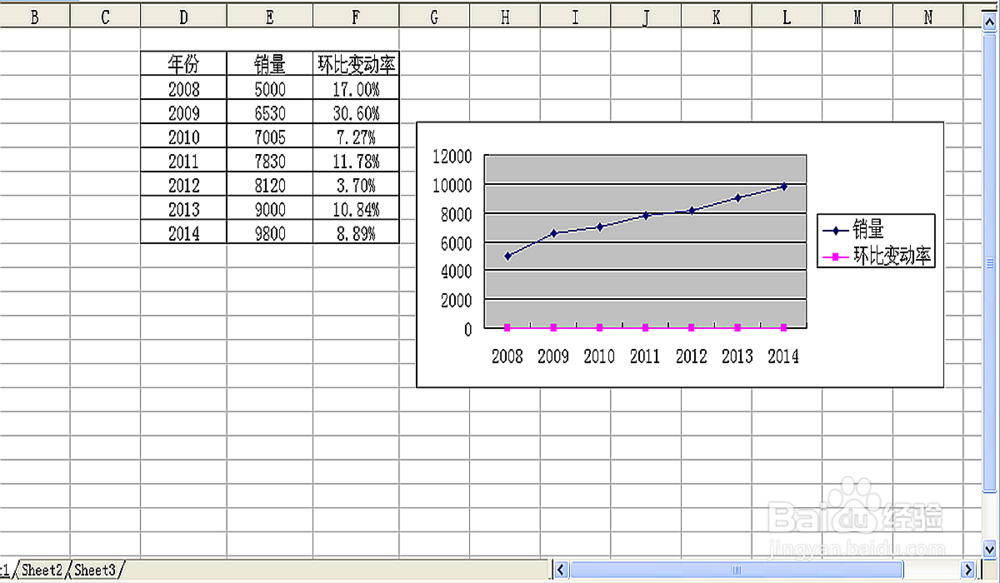 4/6
4/6改变环比变动率的坐标轴:
(1)【数据系列格式】
(2)【坐标轴】“系列绘制给”(次坐标轴)
(3)【确定】
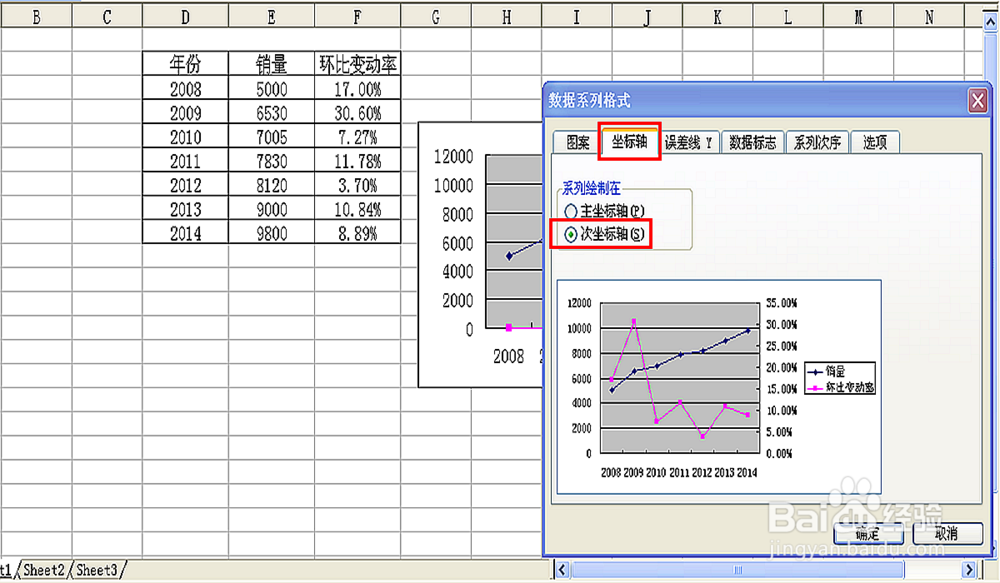
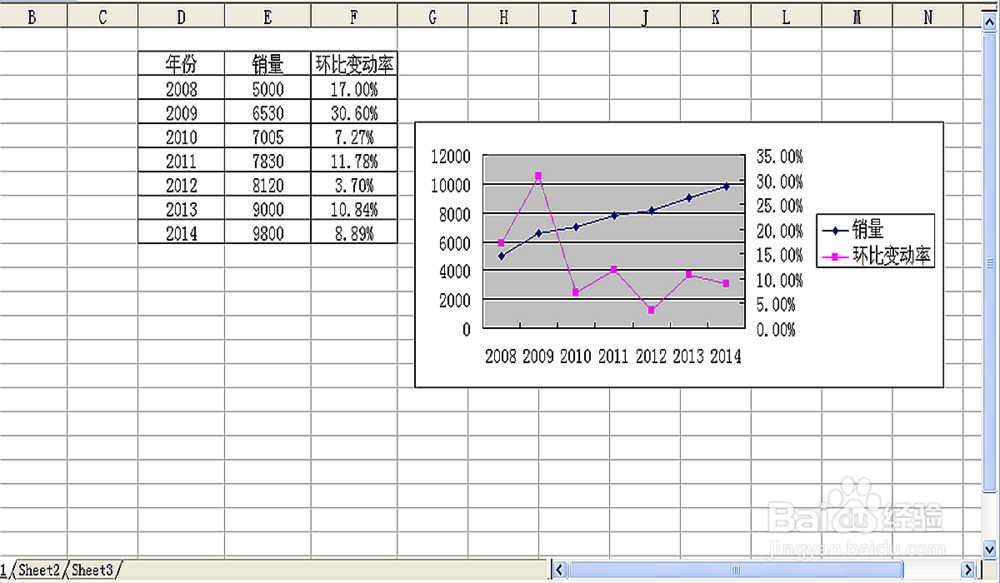 5/6
5/6修改环比变动率的图表类型:
(1)【图表类型】
(2)【标准类型】”图表类型“(柱形图)、”子图表类型“(簇状柱形图)
(3)【确定】

 6/6
6/6添加环比变动率的”值“:
(1)【数据系列格式】
(2)【数据标志】“值”
(3)【确定】
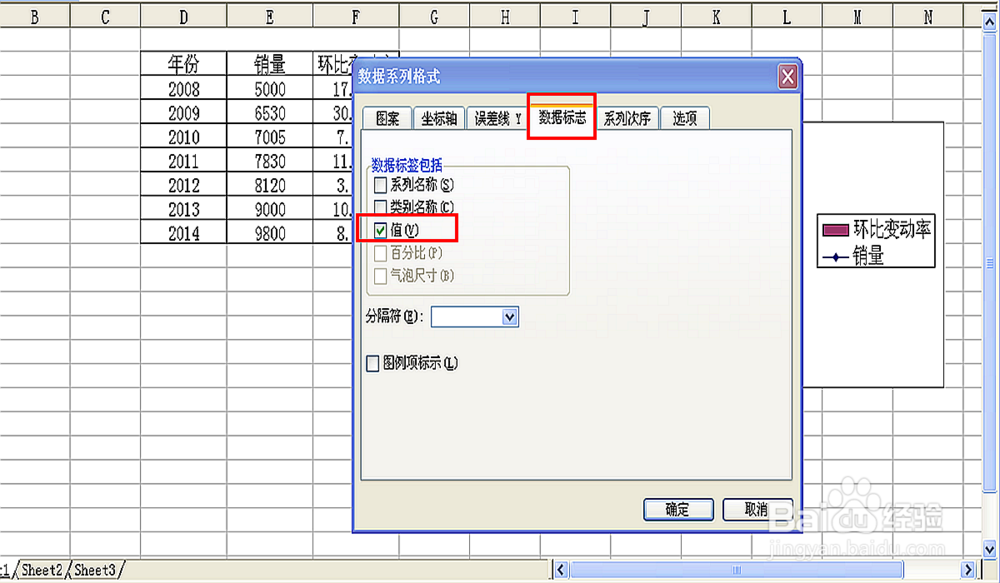
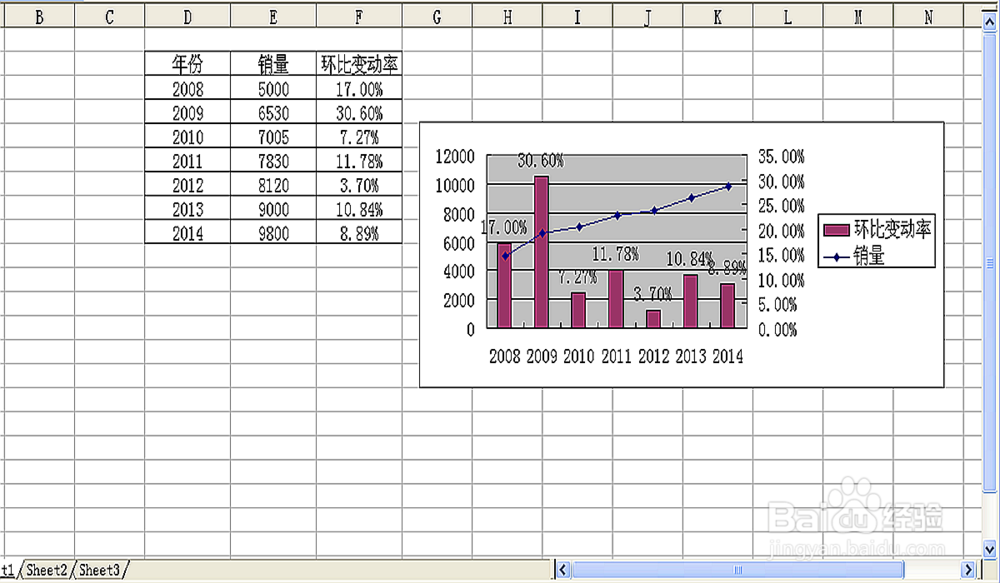 环比
环比 版权声明:
1、本文系转载,版权归原作者所有,旨在传递信息,不代表看本站的观点和立场。
2、本站仅提供信息发布平台,不承担相关法律责任。
3、若侵犯您的版权或隐私,请联系本站管理员删除。
4、文章链接:http://www.1haoku.cn/art_656828.html
上一篇:excel数字变成了小数点+E+12怎么办
下一篇:吃螃蟹如何配酒
 订阅
订阅